چت آنلاین در واقع نرم افزار چت برای کاربرانی که در وبسایت به صورت آنلاین هستند و نیاز به پشتیبانی و گفتگو با پشتیبان سایت دارند میباشد که توسط این چت میتواند به طور مستقیم به پشتیبان سایت پیام دهند جواب سوالاتشان را در همان لحظه بگیرند . مانند تصویر زیر :
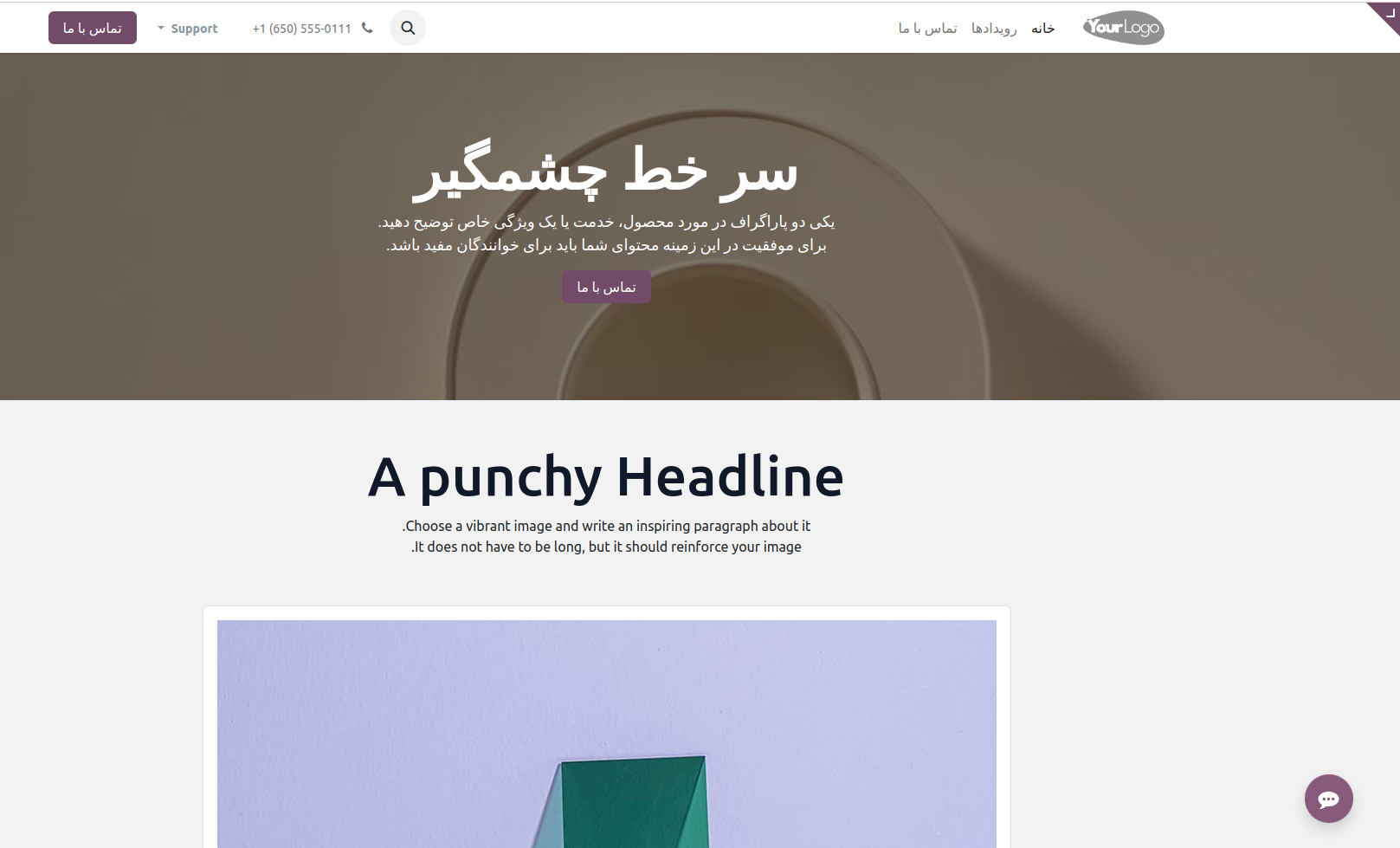
همان طور که در تصویر بالا میبینید در گوشه سمت راست پایین صفحه گزینه چت آنلاین وجود دارد که بازدید کننده سایت از این طریق میتواند به پشتیبان سایت پیام دهد
مانند تصویر زیر پشتیبان سایت پیام بازدیدکننده را میبینید و میتواند به صورت آنلاین جواب دهد .
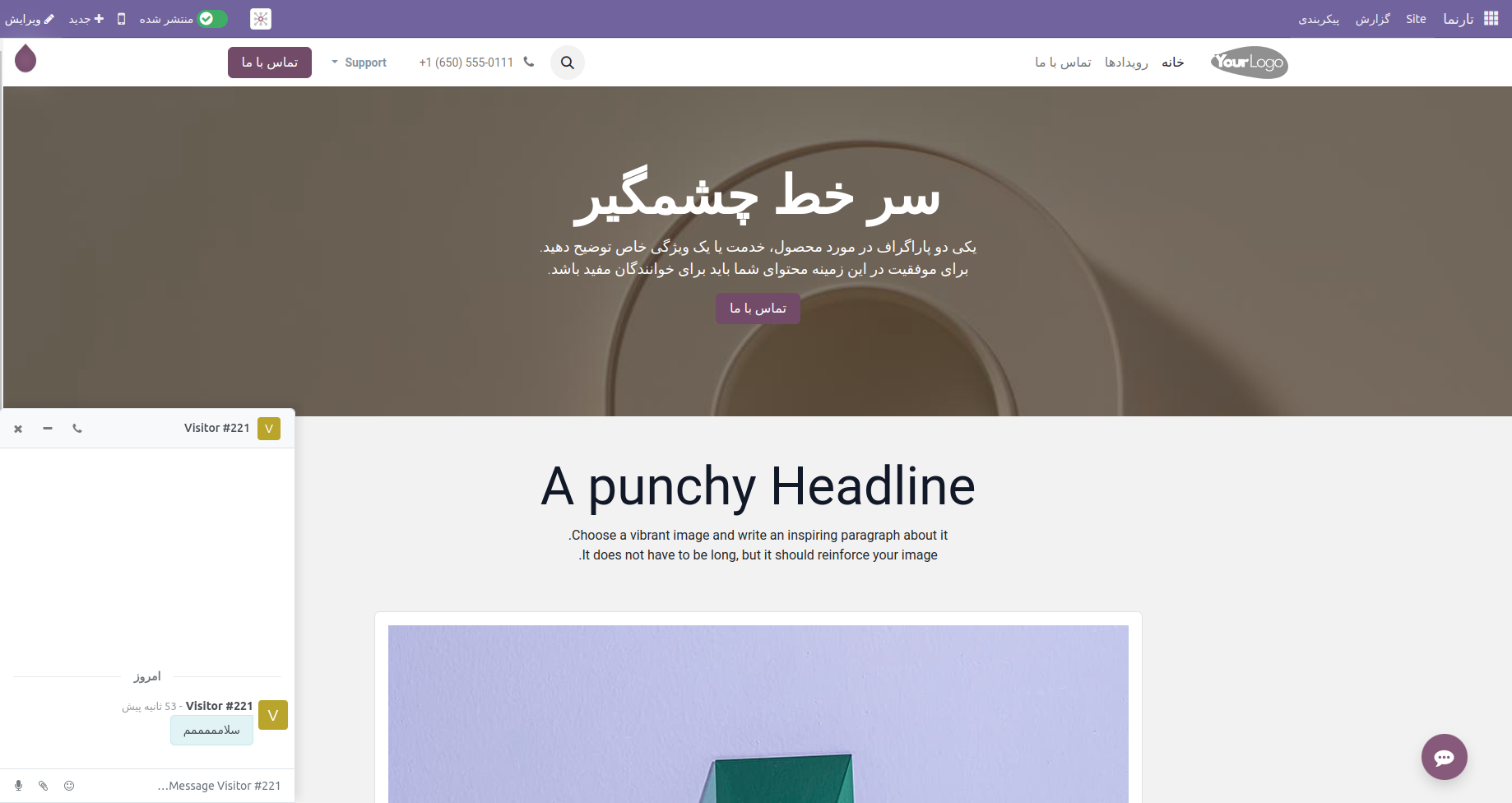
یکی از امکانات این ماژول این است که ماچندین کانال مختلف برای چت میتوانیم داشته باشیم و افراد مختلفی را میشه به این کانالها برای پشتیبانی اضافه کرد که در تصویر زیر نیز مشخص است :
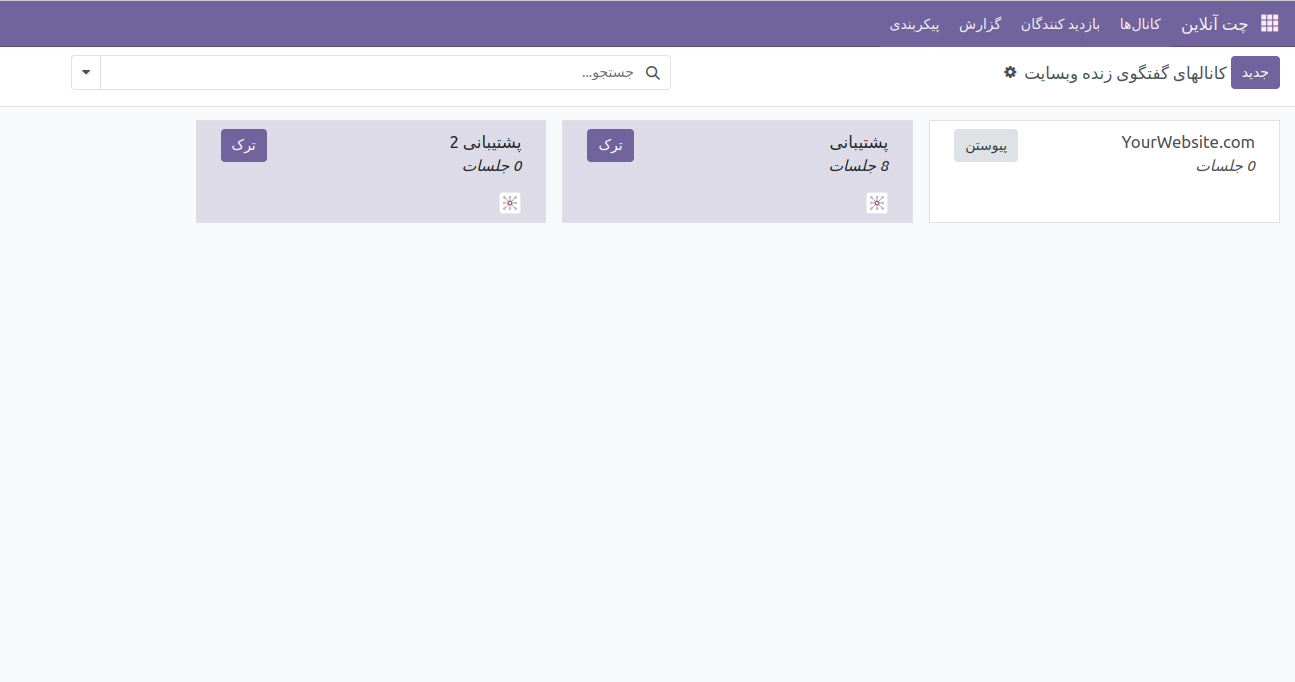
سه کانال مختلف برای چت آنلاین وجود دارد و تعداد جلسات هر کانال نیز زیر اسم آن کانال زده و مشخص میباشد .
وقتی وارد هر کدام از این کانال ها میشویم لیست همه جلسه هایی که بازدیدکنندهها با این کانال داشته اند را میتوان دید . مانند مثالهای زیر :
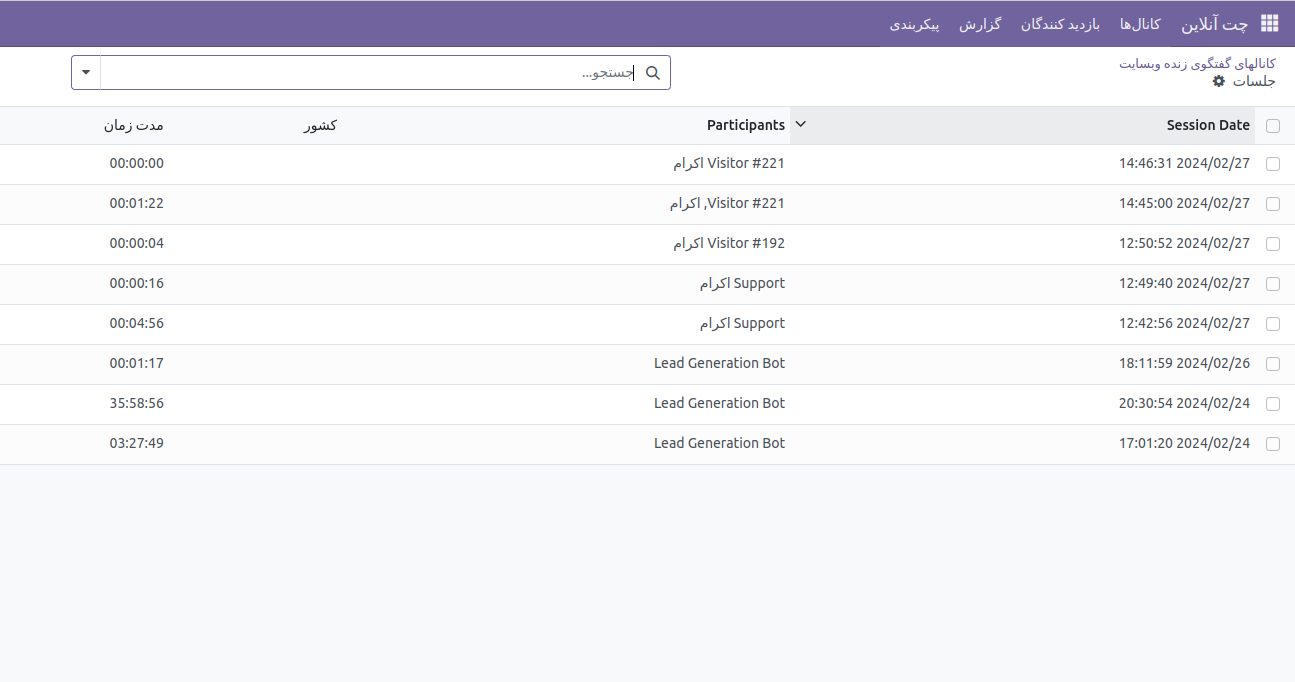
همان طور که در مثال بالا میبنید تاریخ و ساعت اون چتی که بازدید کننده با پشتیبان داشته و حتی کشوری که بازدیدکننده از آنجا پیام داده را میتوان دید و بررسی کرد که این بسیار مفید میتواند باشد برای مدیریت بازدیدکننده ها و پشتیبان های سایت .
علاوه بر اینکه در هر کانال میتوان لیست همه جلسه های بازدید کنندگان آن کانال رادید در منوی بازدیدکنندگان نیز میتوان لیست همه بازدید کنندگان را دید . مانند مثال زیر :
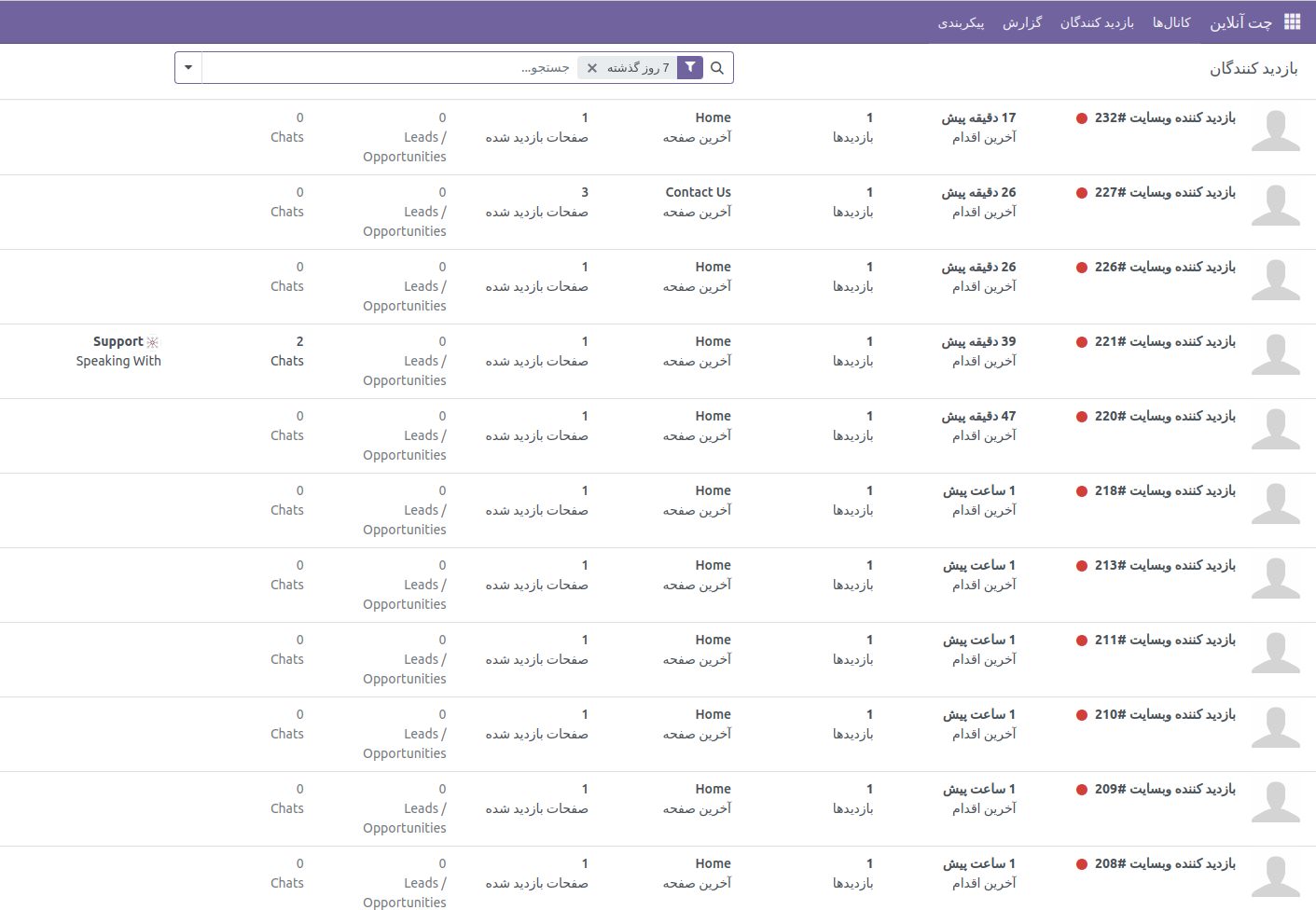
علاوه بر ماژول چت آنلاین ما لیست بازدیدکنندگانی که به ما پیام دادن را در ماژول بحث در بخش گفتگوی زنده نیز میتوان ببینیم مثل عکس زیر :
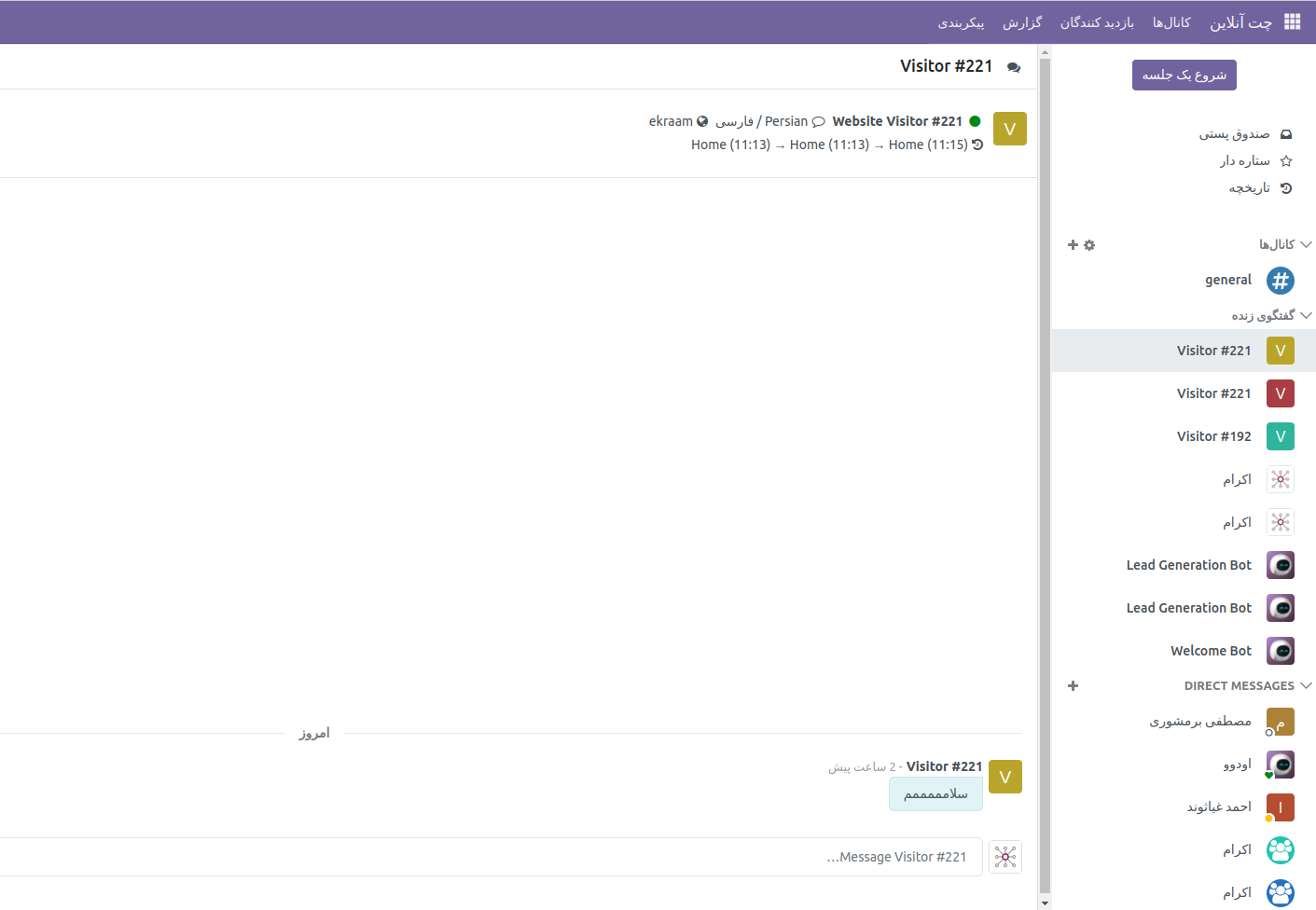
همان طور که در عکس بالا میبینید در قسمت سمت راست در بخش گفتگوی زنده لیست بازدیدکنندگانی که به ما پیام داده اند مشخص است و میتوان همه پیامهارا دید .
یکی از امکانات جالب دیگر این ماژول این است که علاوه بر اینکه شما میتوانید با بازدیدکنندگان به صورت انلاین چت کنید و به صورت text پیام بدهید میتوانید تماس صوتی و حتی تماس تصویر ی نیز با بازدیدکنندگان سایت داشته باشید که این موضوع خیلی خیلی موضوع مهمی است زیرا بسیار از سایتها برای استفاده از چت انلاین در سایتشان از افزونه و نرم افزارهای جانبی استفاده میکنند که این سرویس چت انلاین را به صورت جدا و از سرور دیگری دریافت میکنند ولی در نرم افزار erp ما این امکان در خود سایت و سرور هر دو در یکجا فراهم است .
همان طور که در اول این بلاگ گفته شد هر کانال را میتوان به شخصی برای پشتیبانی از سایت assign کرد برای این کار در قسمت کانفیگ کانال در دکمه سه نقطه گوشه سمت چپ کانال و زدن گزینه configure channel وارد تنظیمات اون کانال میشویم و در اولین تب از این تنظیمات ما میتوانیم مسئولیت این کانال را بسپاریم به یکی از کارمندان مانند عکس زیر :
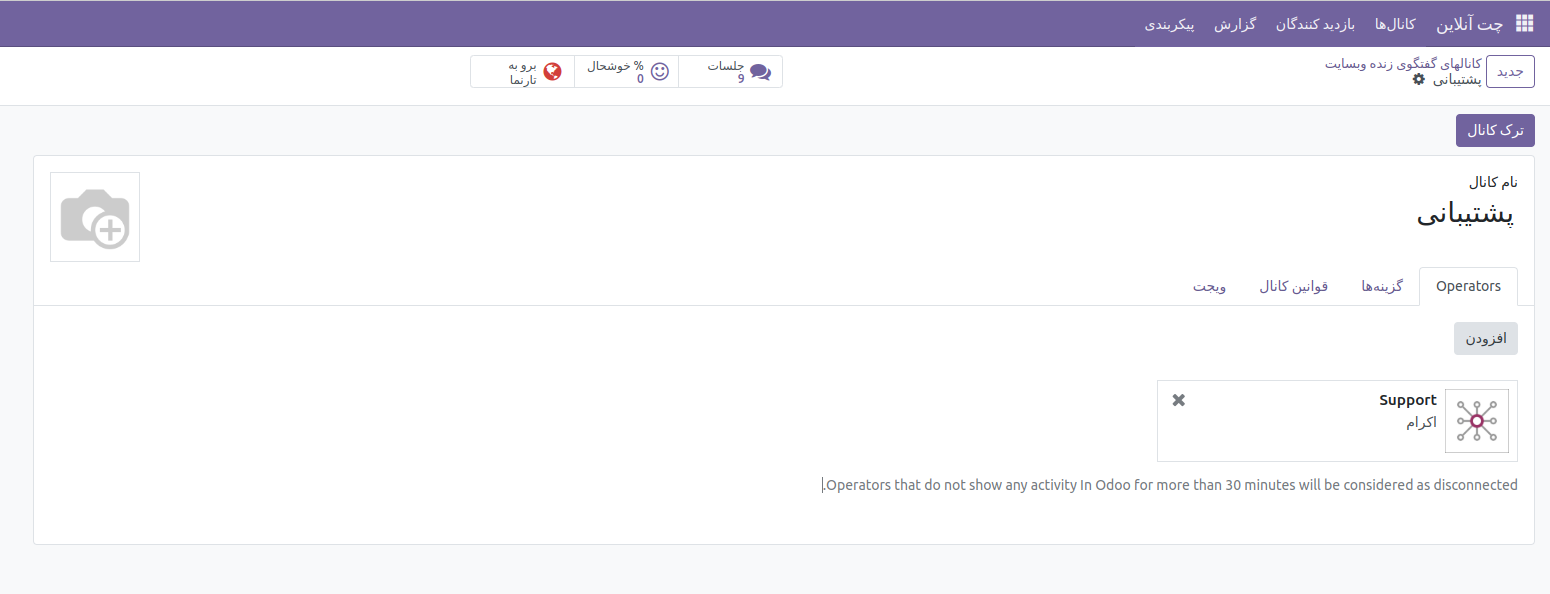
همان طور که میبینید میتوان با زدن دکمه افزودن هر یک از کاربرهای سیستم که نیاز است را مسئول پاسخگویی به این کانال کنیم در تب کناری آن یک سری تنظیمات مربوط به پیام خوش آمدگویی که در ابتدای چت می آید و یک سری تنظیمات دیگر که در عکس زیر آمده است :
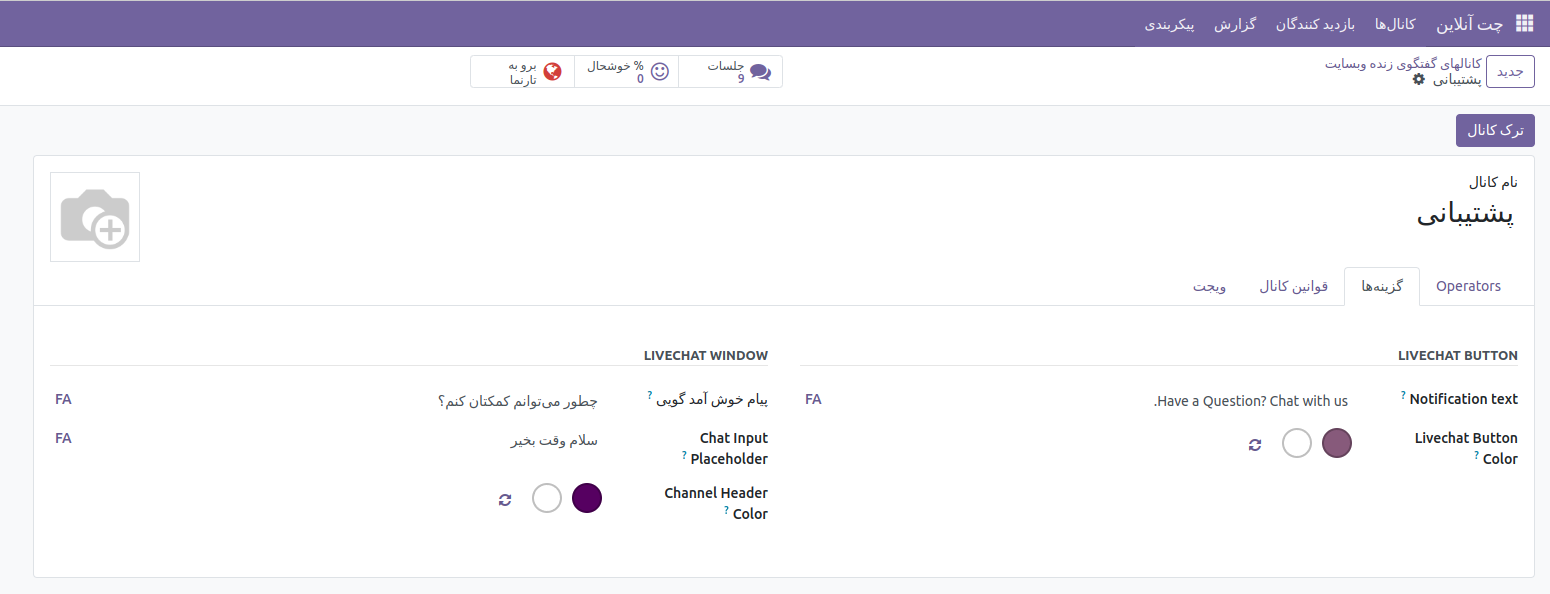
در تب بعدی قوانین کانال را میتوان وارد کرد که در عکس زیر باز به عنوان نمونه یک قانون اضاف شده و تنظیمات این قانون به صورت یک پنجره کوچک باز شده که میتوان این قوانین را مشخص کرد :
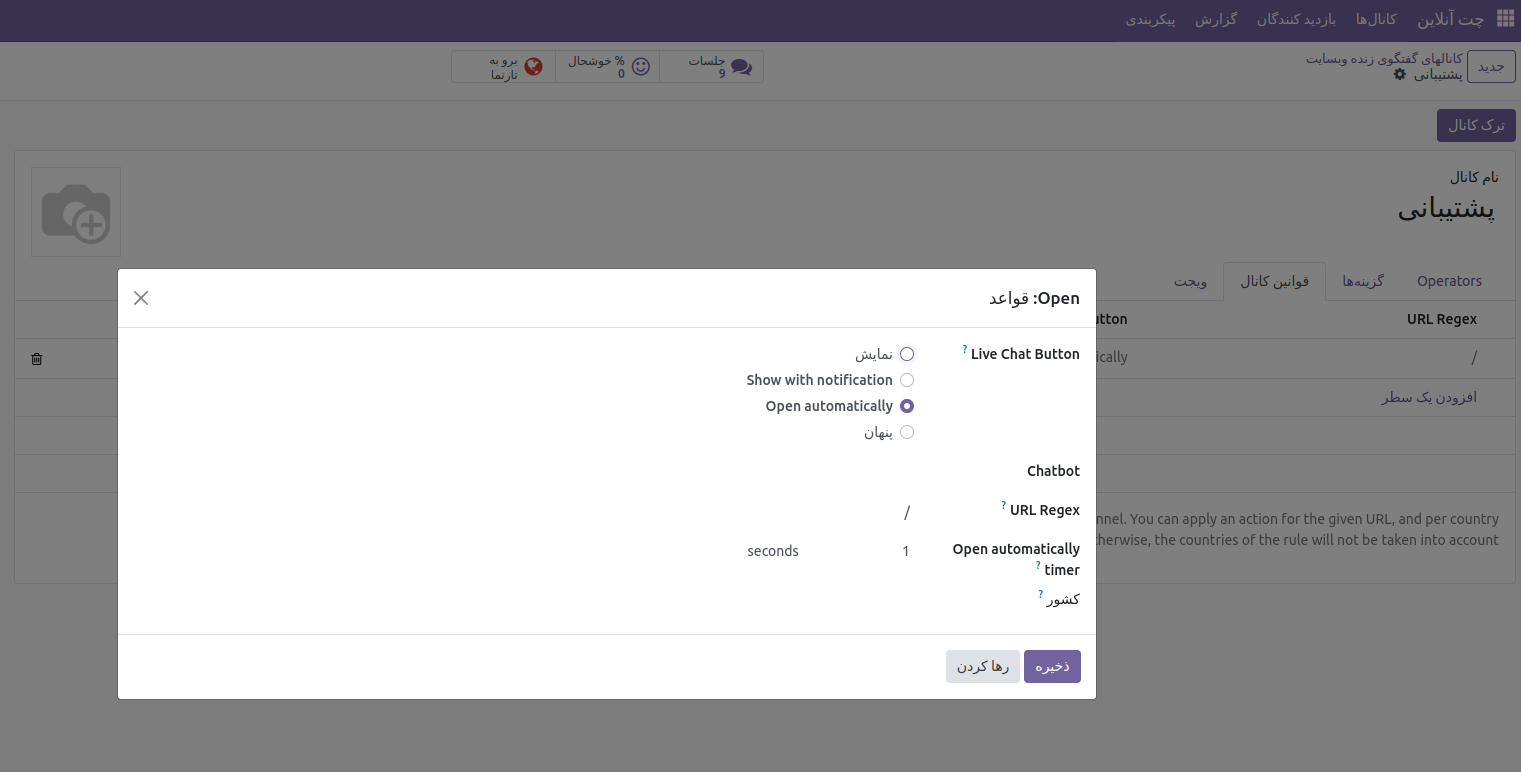
که در اینجا ما چهار گزینه مختلف برای دکمه چت آنلاین داریم که در اولین گزینه فقط نمایش میده و در گزنیه دوم همراه با یک هشداری نمایش میدهد و در گزینه سوم به صورت اتوماتیک خودش محیط چت را باز میکند برای چت کردن و در قسمت چهارم هم این دکمه را پنهان میکند که از دید بازدیدکننده پنهان باشد
در آپشن بعدی chatbot وجود دارد که میتوان برای این یک چت ، یک بات انتخاب کرد و در آپشن بعدی url صفحه ای که این دکمه چت در آن باید باز شود گذاشته شده است و در قسمت بعد آن میزان زمانی که بازدیدکننده بعد از باز کردن صفحه باید این دکمه چت را ببیند باید وارد کنیم .
در گزینه آخر هم کشور بازدیدکننده ها رو انتخاب میکنیم یعنی میتوان این دکمه چت را برای بازدیدکنندههای کشورهای مختلف یا یک کشور فعال کرد .
همان طور که در این بلاگ سعی شد یک توضیح کاملی از این ماژول داده شود میبینید که کار کردن با این ماژول بسیار ساده میباشد و دوستان اگر سوالی در رابطه با این ماژول داشتند میتوانن در انجمن های این سایت گذاشته همکاران ما در اسرع وقت جواب داده و مشکل شما را حل میکنند .